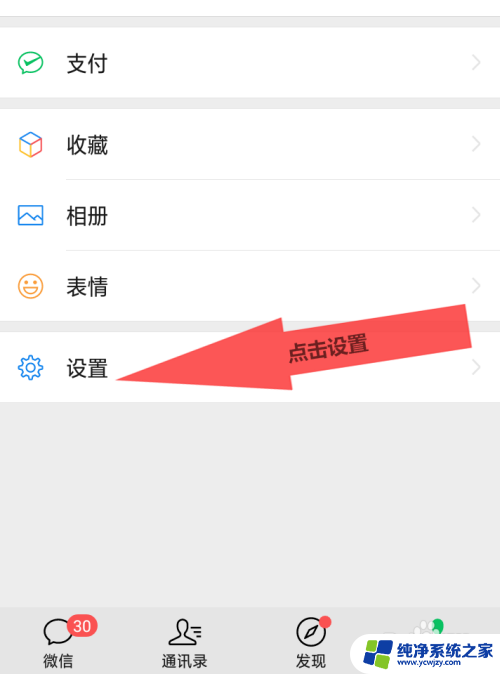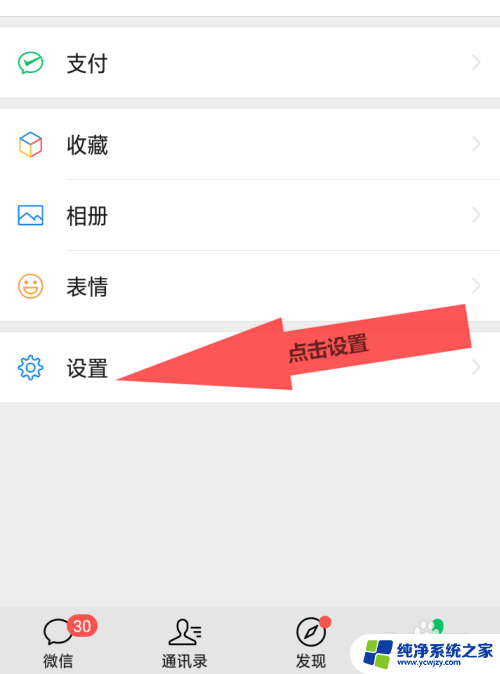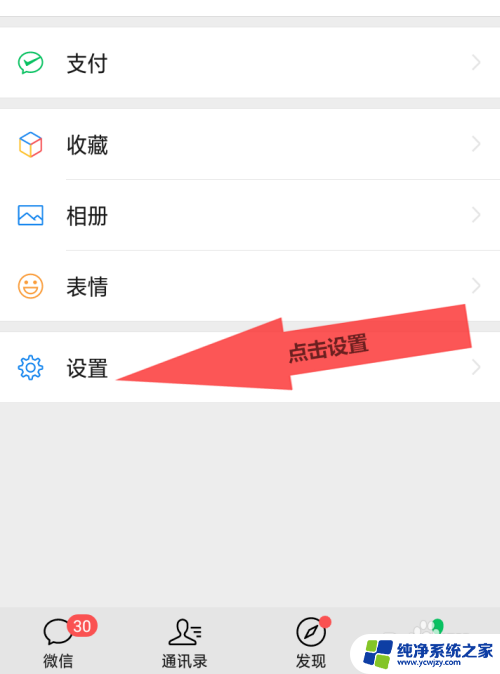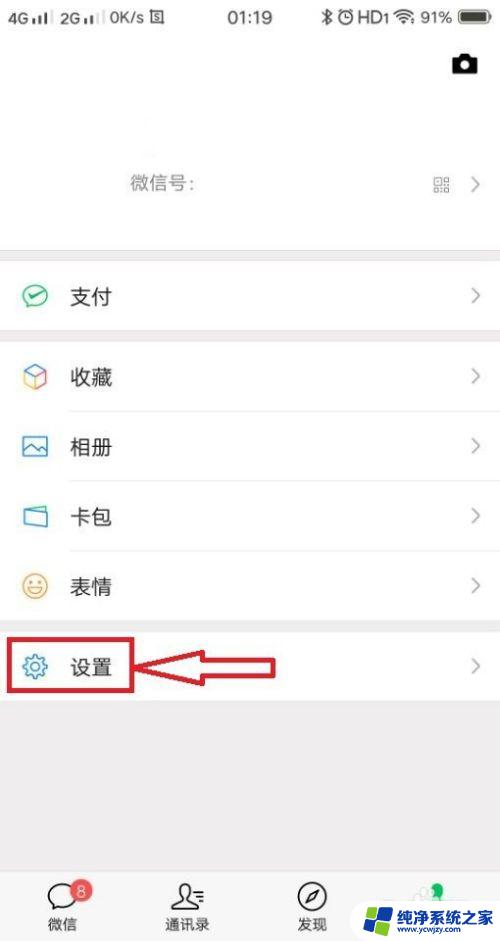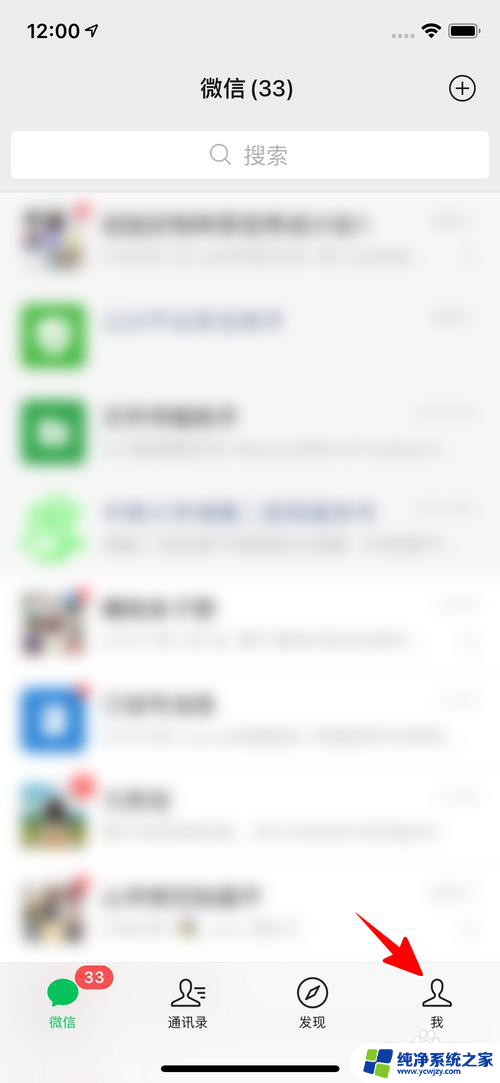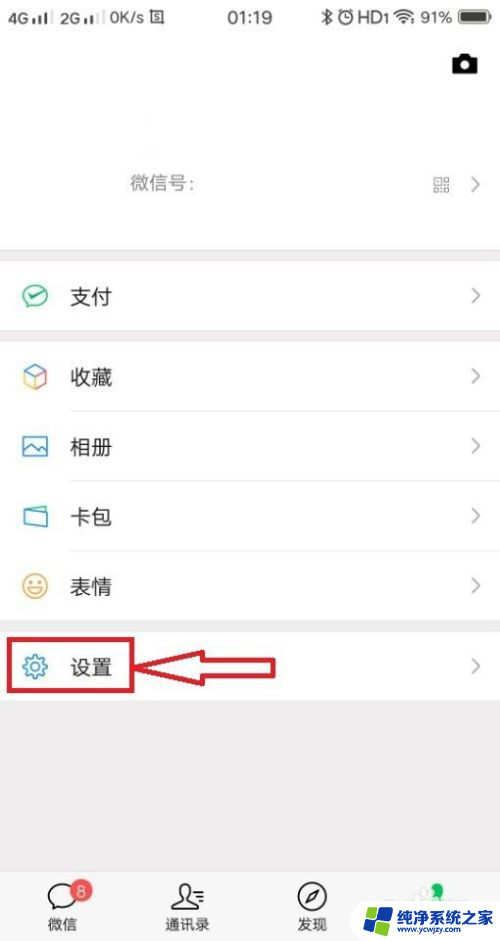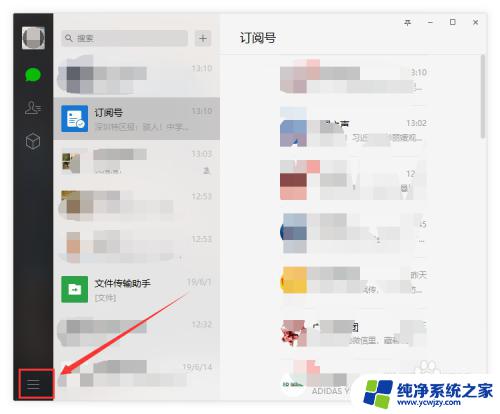微信内容怎么同步到另一台手机上 怎样将微信聊天记录同步到另一台手机上
微信内容怎么同步到另一台手机上,在现代社交媒体的浪潮中,微信已成为人们生活中不可或缺的一部分,对于一些用户来说,当他们换手机或者需要将微信聊天记录同步到另一台设备时,可能面临一些困惑和挑战。如何将微信聊天记录从一台手机同步到另一台手机上呢?这个问题一直困扰着许多人。本文将探讨这个问题,并提供一些简便的方法,帮助用户轻松实现微信聊天记录的同步。
具体步骤:
1.整个过程中,保证同一个WIFI.要先在另外一台手机登录微信,再登录老手机微信选择数据迁移。最后再登录新微信扫描.(因为换手机登录微信有时候会遇到很多问题,所以先在新手机把微信登录好。第二次登录的时候就方便的多)
打开原手机微信点我的----设置
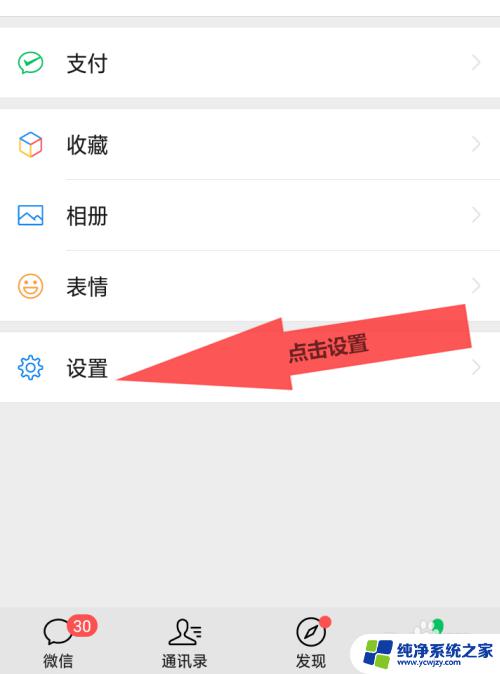
2.选择“聊天”-----聊天记录备份与迁移
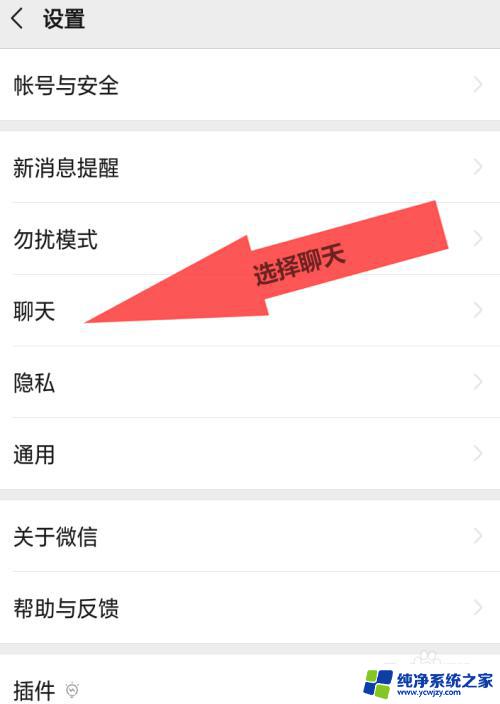
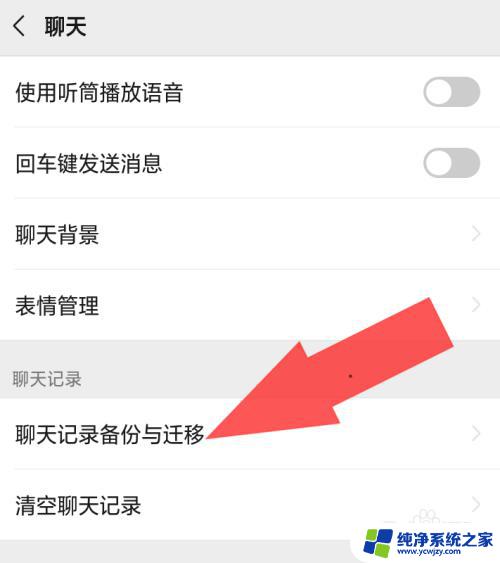
3.如果是把聊天记录同步到另外一台手机,选择第一个。
如果是把聊天记录同步到电脑上,请选择第二个
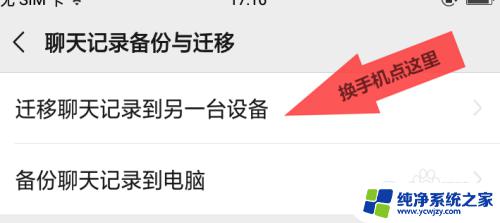
4.选择聊天记录.有些群的聊天记录数据非常大,这时候可以提单把有些聊的记录删除掉一些无用的视频。再来同步,这样同步时间就比较快.
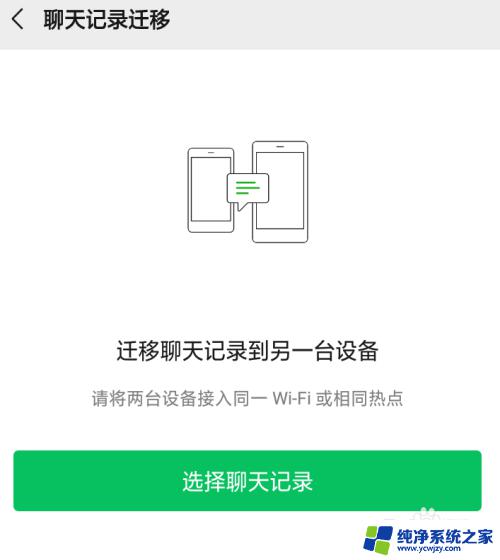
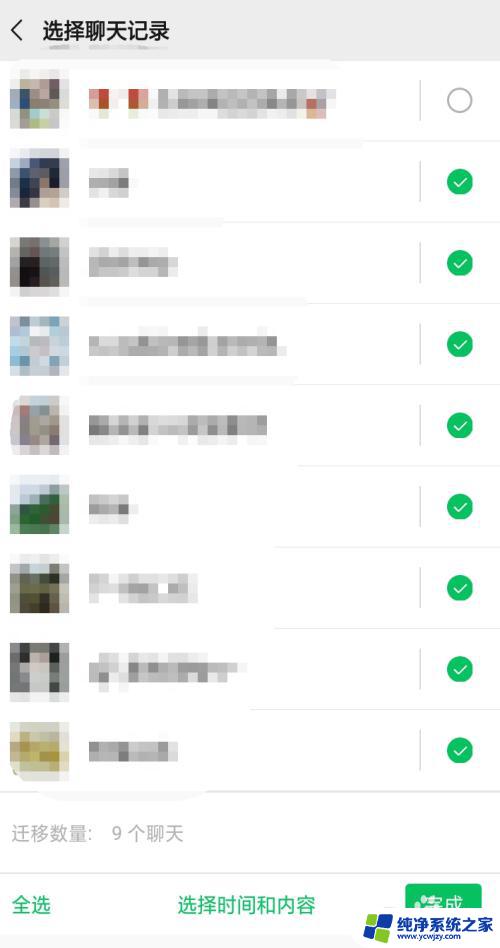
5.用另外一台手机登录微信,并扫描此二维码。这个二维码出来的时候,最好截图保存一下
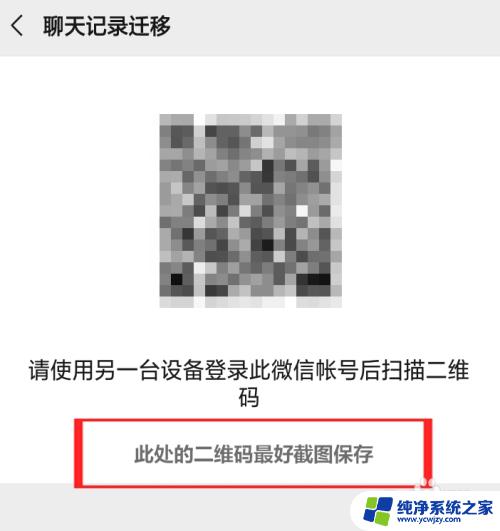
6.数据传输成功图片
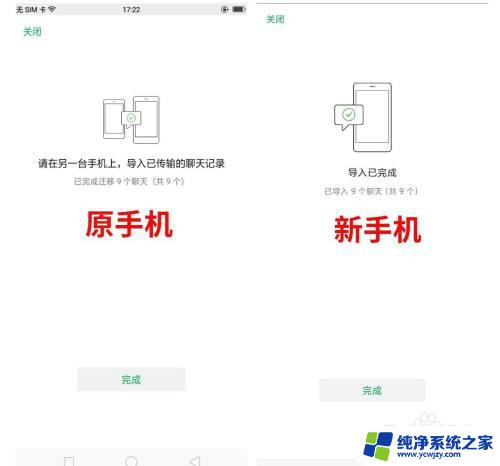
以上就是微信内容如何同步到另一台手机的全部内容,如果您遇到了这种情况,不妨尝试按照本文介绍的方法解决,希望这篇文章对您有所帮助。